업비트에서 바이낸스로 코인 입금 방법
업비트에서 바이낸스로 코인 입금 방법
안녕하세요
오늘은 업비트에서 코인을 바이낸스로 보내는
구체적인 방법에 대해 설명해보고자 합니다.
물론 바이낸스 외에 다른 거래소나 혹은 지갑으로
보내는 법 자체는 똑같다고 봐도 됩니다.
간단히 설명을 하자면
1. 업비트에서 코인 사기
2. 업비트에서 바이낸스로 코인 보내기
3. A코인 매도하고 B코인 매수하기
3단계 과정에 대해 정리해보았으니
자세한 방법은 아래에서 살펴보시기 바랍니다.

1단계 : 업비트에서 코인 매수하기
먼저, 업비트에서 원하는 코인을 매수합니다.
매수방법은 지정가/시장가 원하는 방식으로
그리고 원하는 양만큼 매수하도록 합니다.
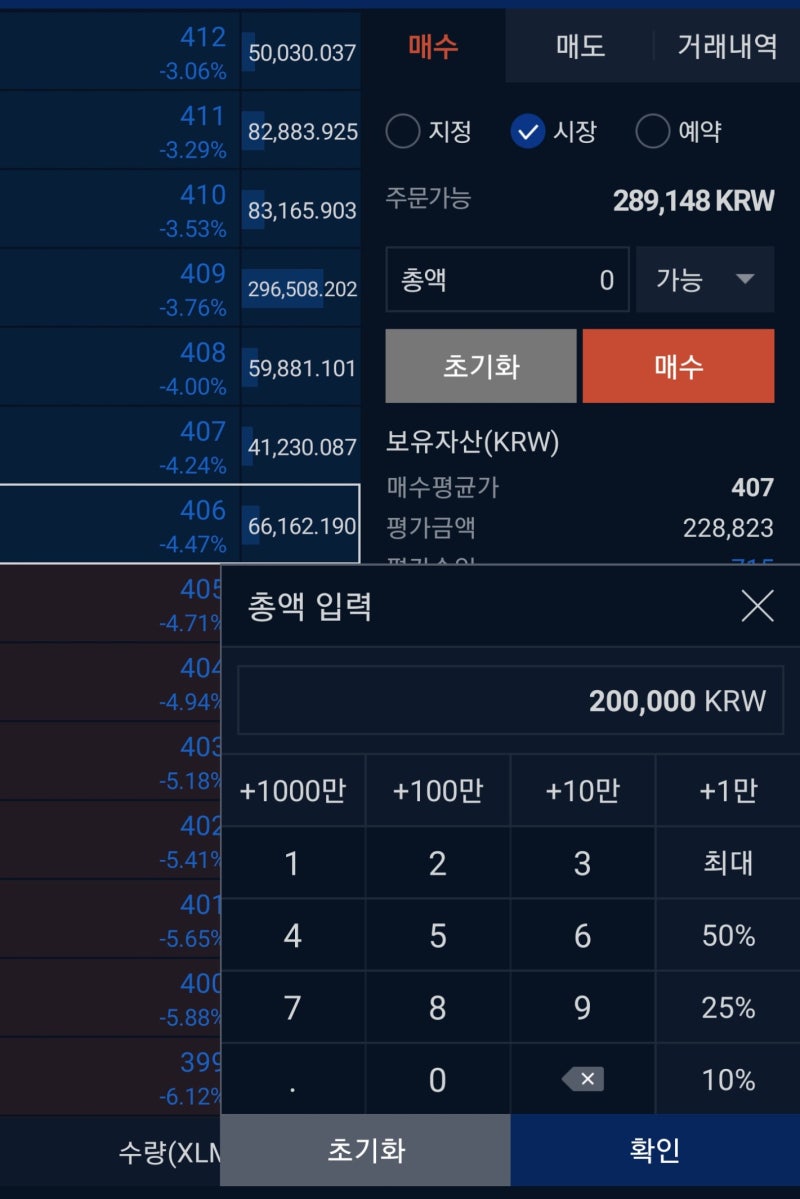
매수하는 코인의 경우
보통 송금할 때 리플(XRP)를 많이들 사용하는데
저는 스텔라루멘(XLM)을 사용하고 있습니다.
*이유는
스텔라는 출금 수수료가 굉장히 저렴합니다.
밑에서 나오겠지만 수수료가 0.01XLM으로
현재 1코인에 400원대이니 대충 4원 정도??
(cf. 리플 출금 수수료는 1XRP로 약 1,200원 정도)
또한 리플과 같은 부류의 코인으로
전송속도 역시 리플 못지 않게 빠른 편입니다.
2단계 : 업비트에서 바이낸스로 출금하기
다음은 업비트 메뉴에서 [입출금]에 들어가면
보유하고 있는 코인 리스트를 확인할 수 있습니다.

그리고 보내고자 하는 코인을 찾으면 되는데
아까 매수해두었던 스텔라루멘(XLM)을 찾아줍니다.
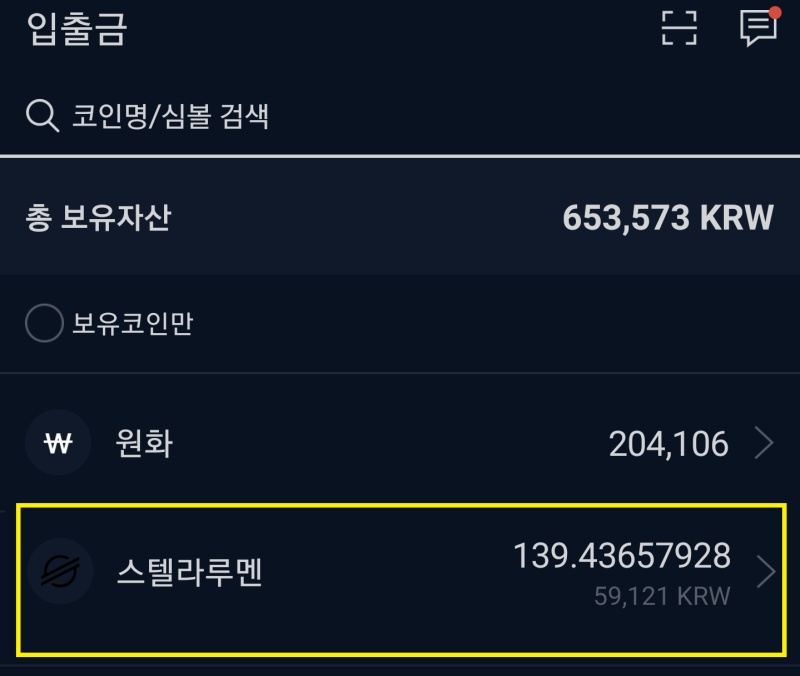
보낼 코인을 선택하고 나면
먼저 얼만큼 출금할지 정해주도록 합니다.
코인 수량을 선택하면 아래에 원화로 얼마인지 나오고
(아까 말한) 출금 수수료도 확인 가능합니다.
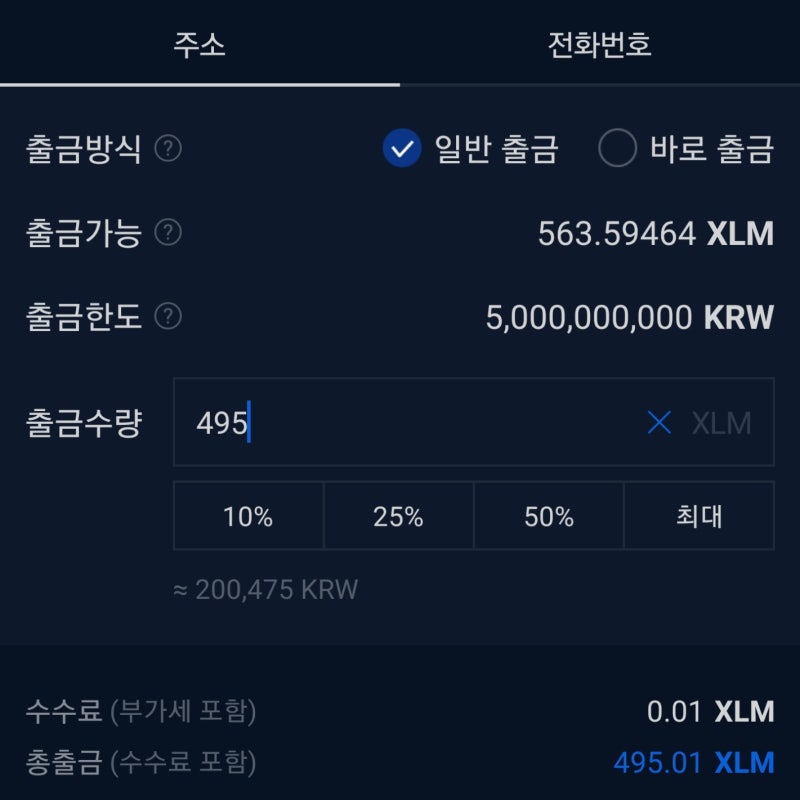
그 다음은 어디로 보낼지 설정해줘야 하는데
(은행으로 치면 보내는 곳 계좌번호를 입력하는 느낌)
보내는 곳 주소와 MEMO를 입력해야 합니다.
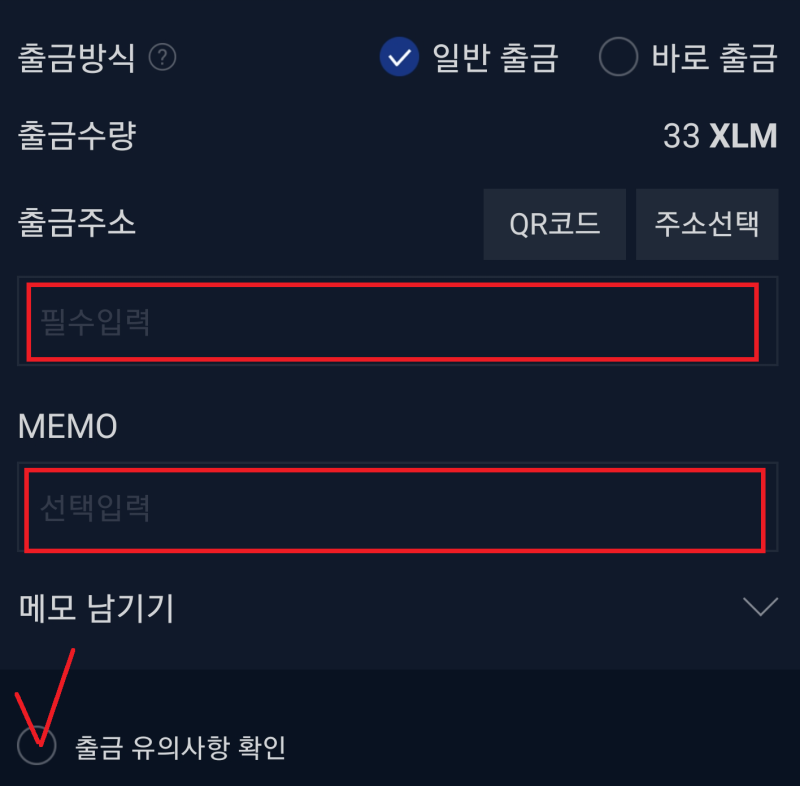
*XLM의 경우 출금주소 외의 추가적으로
MEMO를 입력해주어야 출금이 가능합니다.
출금주소 및 MEMO 확인하기
잠시 바이낸스(혹은 다른 거래소 및 지갑)으로 와서
보내려고 준비해둔 코인(XLM)의 주소를 확인합니다.
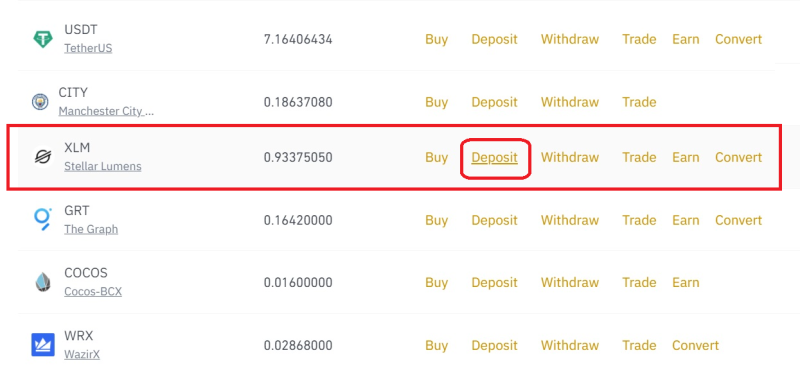
내 지갑에서 XLM을 검색한 다음
오른쪽에 살펴보면 [Deposit]이라는 메뉴가 있습니다.
Deposit을 누른 다음 해당 코인을 확인하면
아래와 같이 Address(주소)와 MEMO가 나오는데
그대로 복사해서 업비트로 돌아가 붙여넣어줍니다.
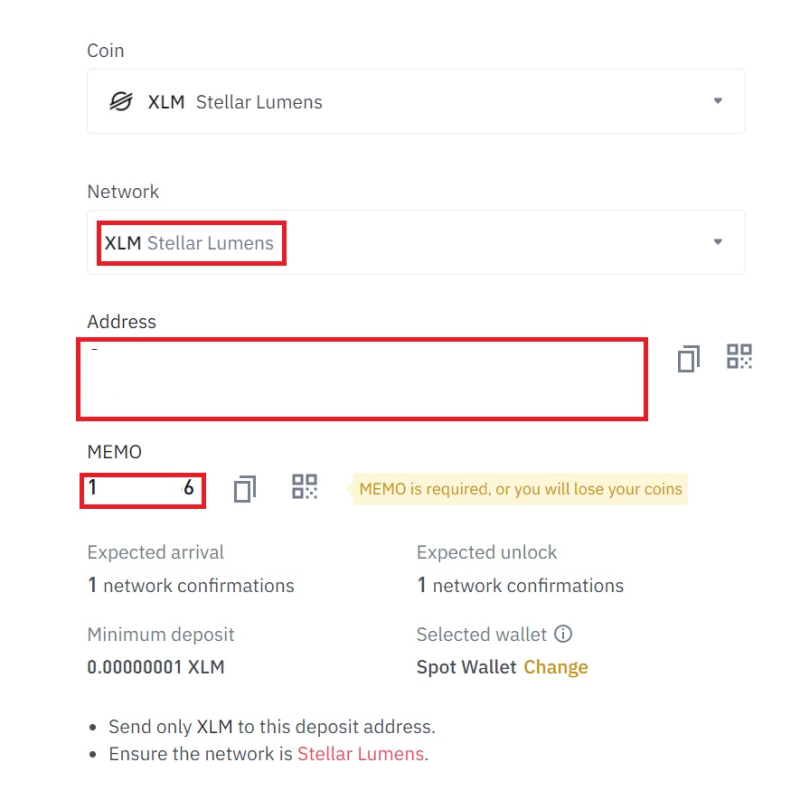
마무리 하기
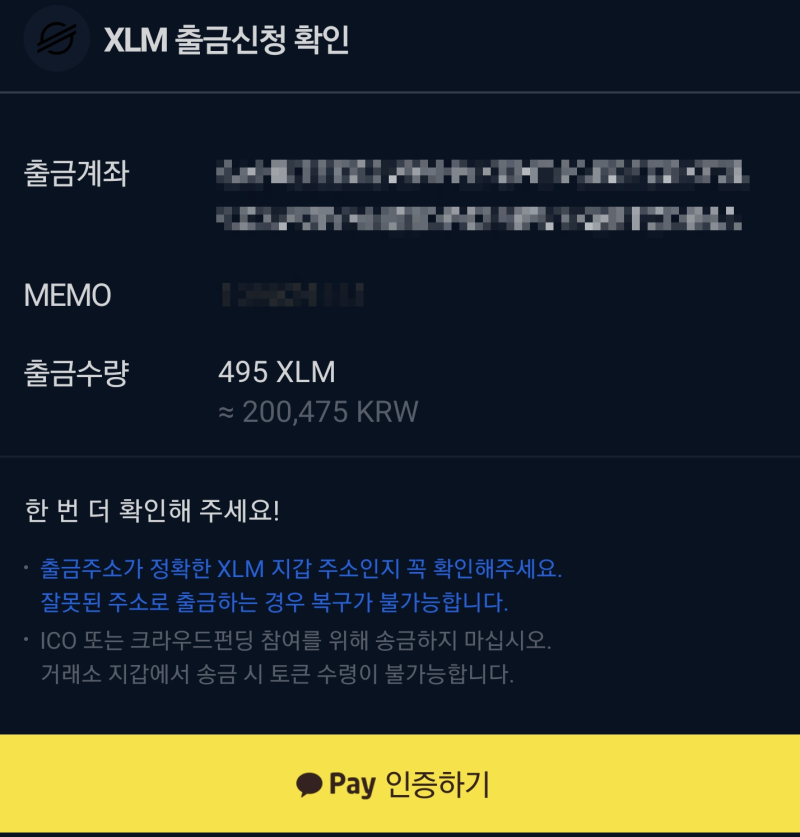
위에서 확인한 주소와 MEMO를 입력한 후
출금신청을 누르고 카카오Pay 인증까지 하면
잠시 후, 대충 5~10분 정도 지나면
바이낸스에서 XLM이 입금된 걸 확인할 수 있습니다.
바이낸스 매수/매도 하는 방법
다음으로는 바이낸스 초보자들을 위해
바이낸스로 보낸 코인을 매도하고
원하는 코인을 매수하는 방법에 대해서
아주 간단한 차원에서만 설명해보겠습니다.
(사례 : XLM 매도 후 ETH 매수하기)

먼저, 보낸 XLM을 USDT로 매도합니다.
[Trade]를 누르면 맨 아래 [XLM/USDT]가 있는데
이게 XLM을 USDT로 매도 혹은 매수한다는 뜻입니다
그러면 아래와 같은 트레이딩 창이 뜨는데
맨 아래쪽에 보맨 Spot이라는 곳 밑에
Limit (지정가 거래), Market(시장가 거래)가 있는데
편의상 빨리 거래할 수 있는 시장가 거래를 합니다.
(주린이는 크게 차이가 안 나기에 그냥 시장가로..)
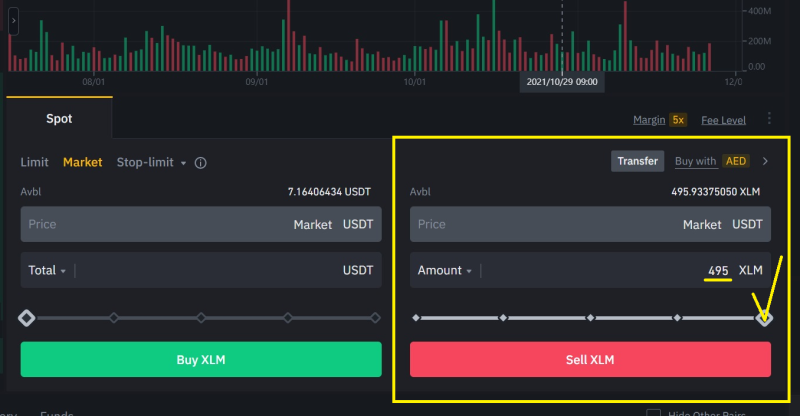
우리는 XLM을 팔아야 하기 때문에 오른쪽 메뉴에서
게이지를 끝까지 (max 100%) 움직인 다음
Sell XLM을 눌러주도록 합니다.
그러면 1차적으로 XLM을 매도하고,
USDT를 획득하게 되었습니다.
그리고 다음으로는
ETH를 매수해보도록 하겠습니다.
위와 마찬가지로 이번엔 ETH/USDT를 누르고
Trade 메뉴에 들어간 후 매수를 하면 되는데
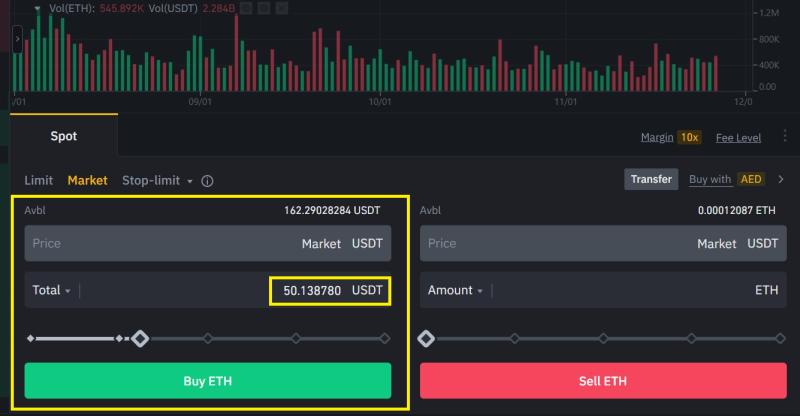
이번엔 왼쪽에 있는 메뉴에서
원하는 만큼 USDT와 ETH 수량을 설정한 다음
Buy ETH 버튼을 눌러서 매수해주도록 합니다.
위의 과정 정도만 따라하고 이해할 수 있으면
바이낸스 말고 다른 거래소나 지갑으로도
코인을 보내고 가져오는데 익숙해질 것입니다.
*코인을 보낼 때 출금주소 맞는지 확인 잘하시길!
마지막으로
아래의 링크를 통해 바이낸스에 가입하시면
수수료 10% 할인 혜택을 받을 수 있으니
가입 후 사용해보시기바랍니다.

감사합니다. 끝.